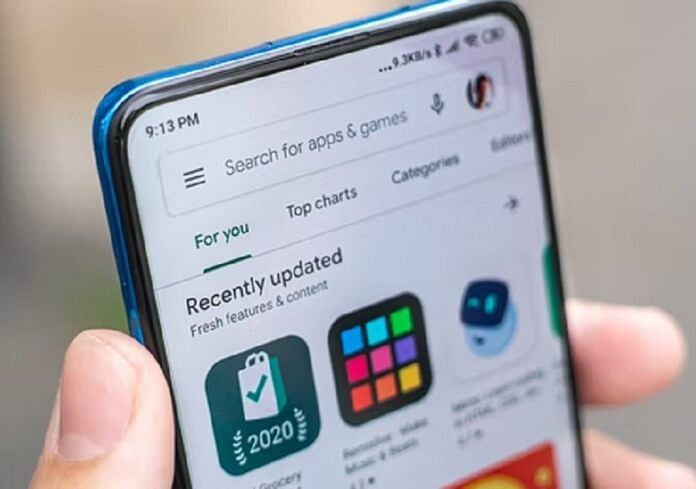TechDaily.id – Cara install aplikasi dari luar Play Store terkadang dicari sejumlah orang. Mengingat, tidak semua aplikasi yang diinginkan dapat dijumpai di dalam Play Store.
Ponsel pintar Android memiliki antarmuka pengguna yang dapat disesuaikan. Apalagi ada beragam model unik dan varian Android yang dapat dipilih.
Hebatnya lagi, kemampuan untuk memasang aplikasi dari mana pun bisa dilakukan. Tidak hanya dari Play Store resmi Google, sebagaimana dikutip dari Digital Trends.

Apa yang harus diketahui sebelum menginstal APK
Hal terpenting yang perlu diingat tentang pemasangan APK secara langsung adalah belum ada seorang pun yang memeriksa aplikasi ini untuk memastikan aplikasi tersebut bebas dari virus, malware, atau hal buruk lainnya.
Sebaliknya, Google bekerja keras untuk menjaga Play Store bebas malware. Ada beberapa hal yang masih menyelinap, jadi Play Store tidak sepenuhnya kebal terhadap malware. Namun peluang kamu terkena malware tersebut jauh lebih rendah dibandingkan mengunduh APK dari sumber lain.
Artinya, penting hanya menginstal APK dari sumber yang dapat dipercaya. Pasar alternatif yang sudah mapan umumnya merupakan pilihan yang aman. APK juga terkadang didistribusikan langsung oleh pengembang terkemuka di situs web mereka sendiri, seperti Fortnite dari Epic Games atau aplikasi pendamping untuk aksesori perangkat keras seperti adaptor Android Auto.
Namun, ada juga banyak repositori APK yang tidak jelas di luar sana, jadi jangan hanya Google Penelusuran dan ambil APK pertama yang Anda temukan. Selain itu, hindari APK yang merupakan versi aplikasi Play Store yang retak atau bajakan. Selain masalah hukum dan etika, hal ini kemungkinan besar berbahaya dan invasif.
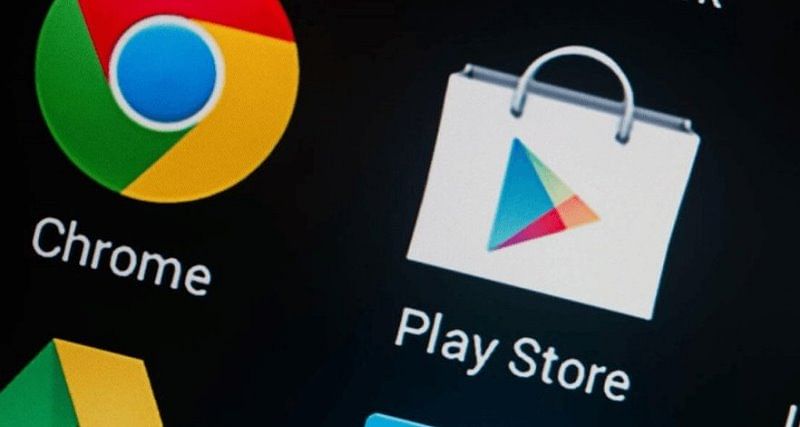
Hal yang sama berlaku untuk APK apa pun yang memungkinkan mengakses informasi pribadi atau keuangan yang sensitif — tidak ada lembaga pemerintah, lembaga keuangan, atau pengecer elektronik sah yang akan mendistribusikan aplikasi seluler mereka sebagai APK untuk sideload. Jadi, aplikasi apa pun seperti ini yang ditemukan di luar Play Store hampir dijamin merupakan malware, meskipun tampak sah.
Penjahat dunia maya mencoba segala macam trik untuk mencuri identitas kamu dan memisahkan kamu dari uang hasil jerih payah, termasuk membuat aplikasi Android yang mirip dan merupakan versi lebih canggih dari situs web phishing yang menipu dan meyakinkan.
Untuk lebih jelasnya, semua ini tidak berarti kamu harus takut memasang aplikasi dari sumber lain. Sama seperti mengunduh perangkat lunak ke PC, kamu akan baik-baik saja selama cukup berhati-hati dan tetap menggunakan repositori APK yang mapan dan bereputasi baik.

Cara menyiapkan ponsel Android Anda untuk mengunduh APK
Karena memasang APK dari sumber yang tidak dikenal bukannya tanpa risiko, Google dan pembuat perangkat Android lainnya ingin memastikan kamu mengetahui apa yang dihadapi sebelum mengizinkan kamu melakukan sideload aplikasi.
Akibatnya, kemampuan untuk menginstal aplikasi dari sumber tidak dikenal diblokir secara default. Hal ini juga membantu mencegah pelaku kejahatan menemukan celah yang memungkinkan mereka menyelundupkan aplikasi tidak sah ke ponsel tanpa sepengetahuan.
Kabar baiknya adalah cukup mudah untuk mengaktifkannya. Kamu mungkin akan diminta memberikan izin yang diperlukan saat membuka APK yang diunduh untuk pertama kalinya, tapi berikut cara melakukannya secara proaktif.
Langkah-langkah di bawah ini adalah untuk versi stok Android 14 dan mungkin sedikit berbeda jika kamu menggunakan skin khusus vendor seperti One UI Samsung atau OxygenOS OnePlus. Jika tidak yakin ke mana mencarinya, kamu dapat menggunakan bidang pencarian aplikasi Pengaturan untuk mencari “aplikasi tidak dikenal”.
Cara Install Aplikasi Android dari Luar Play Store
- Buka aplikasi Settings di ponsel Android
- Select Apps
- Scroll ke bawah dan select special app access
- Pilih Install unknown apps dari daftar
- Ini akan menampilkan daftar aplikasi di ponsel Android yang mampu menginstal file APK
- Pilih APK yang ingin dipasang, Chrome dan Files by Google adalah pilihan yang umum — dan aktifkan tombol di samping Izinkan dari sumber ini untuk masing-masing APK.
- Untuk keamanan tambahan, kamu mungkin ingin membiarkan pengaturan ini dinonaktifkan untuk Chrome dan mengaktifkannya hanya untuk aplikasi pengelolaan file seperti Files by Google. Ini mengharuskan kamu membuka APK di aplikasi file sebelum dapat menginstalnya. Ini sedikit kurang nyaman, tetapi lebih aman karena mencegah pemasangan file APK yang berpotensi berbahaya langsung melalui browser.
- Terakhir, sebaiknya pastikan Google Play Protect berfungsi dengan baik. Ini hampir selalu aktif secara default kecuali kamu sengaja mematikannya. Namun, kamu dapat memeriksa ulang dengan membuka aplikasi Pengaturan dan memilih Keamanan dan Privasi > Keamanan Aplikasi. Jika tidak diaktifkan, kamu akan melihat peringatan dengan tombol merah besar yang dapat Anda pilih untuk menyalakannya.
Cara Menemukan File APK
Setelah memberikan izin untuk setidaknya satu aplikasi bawaan untuk memasang aplikasi yang tidak dikenal di ponsel, kamu siap untuk menemukannya. Hal ini paling mudah dilakukan dengan mengunjungi situs web yang sesuai di browser web ponsel. Kecuali kamu sudah memikirkan file APK tertentu, tempat terbaik untuk memulai adalah repositori APK seperti F-Droid, APKMirror, atau TapTap. Banyak di antaranya juga menawarkan aplikasi katalog yang dapat diunduh untuk mempermudah menelusuri dan menginstal file APK dari situs mereka.
Ini adalah bonus yang bagus jika kamu berencana untuk menggunakan repositori secara teratur karena ini akan menyelamatkan kamu dari kesulitan melacak secara manual dan menginstal setiap APK baru di browser. Pada dasarnya, ini berfungsi seperti versi Google Play Store mereka sendiri, meskipun biasanya tidak begitu bagus.
Namun demikian, pasar alternatif masih harus diunduh sebagai APK dan diinstal secara manual sebelum kamu dapat menggunakannya untuk mengambil aplikasi lain dari repositorinya. Biasanya kamu akan menemukan tautan yang menonjol segera setelah mengunjungi salah satu situs ini yang dapat digunakan untuk mengunduh APK katalog seperti yang dilakukan pada file lainnya.
Cara menginstal APK
Memasang APK di ponsel atau tablet Android kamu sangatlah mudah dan mirip dengan memasang aplikasi di PC. APK diunduh seperti file lainnya, artinya APK akan disimpan di folder “Unduhan” perangkat Anda. Untuk menginstal APK, Anda membukanya dan merespons beberapa perintah cepat.
Langkah 1: Menggunakan Chrome, kunjungi situs web dengan file APK yang ingin Anda instal di ponsel Anda dan ketuk tombol yang sesuai untuk mendownloadnya.
Langkah 2: Kamu mungkin melihat peringatan bahwa file yang akan Anda unduh mungkin berbahaya. Ini adalah peringatan standar yang ditampilkan saat mengunduh file APK apa pun, jadi tidak perlu khawatir. Pilih Tetap Unduh.
Langkah 3: Setelah pengunduhan selesai, kotak pop-up konfirmasi “File diunduh” akan muncul di bagian atas layar Anda. Pilih Buka untuk segera menginstal file APK.
Langkah 4: Jika telah memberikan izin kepada Chrome untuk memasang aplikasi yang tidak dikenal, kamu akan melihat pop-up yang menampilkan nama aplikasi dari dalam paket APK dan meminta mengonfirmasi ingin memasangnya. Pilih Instal.
Langkah 5: Jika kamu belum memberikan izin kepada Chrome untuk memasang aplikasi yang tidak dikenal, peringatan keamanan akan ditampilkan dengan tombol untuk membawa langsung ke aplikasi Pengaturan sehingga kamu dapat mengaktifkan izin ini.
Langkah 6: Jika memilih untuk tidak memberi otorisasi pada Chrome untuk memasang aplikasi yang tidak dikenal, kamu dapat membuka aplikasi File di ponsel dan mencari serta membuka file APK dari folder unduhan. Langkah ekstra ini menambahkan lebih banyak keamanan untuk mencegah aplikasi yang tidak diinginkan terinstal secara tidak sengaja.
Langkah 7: Apa pun kasusnya, kamu akan melihat pop-up konfirmasi setelah aplikasi selesai dipasang. Kamu dapat memilih Buka untuk meluncurkan aplikasi yang baru diinstal atau Selesai untuk menutup pesan. Aplikasi akan muncul di layar beranda dan dapat dibuka, dipindahkan, atau dihapus seperti aplikasi lainnya.